Kreatív kreatív portrékkal és arc-tudatos folyékonysággal

Mindannyian játszottunk a Photoshop folyékony eszközével, de a Photoshop CC legújabb iterációjában, Vályogtégla bemutatta néhány erőteljes arcfelismerő eszközt a szórakozáshoz. Az arc-tudatos folyékony eszközzel a Photoshop automatikusan érzékeli az arc területeit, beleértve a szemeket, a száját, az orrát és a teljes arc alakját, lehetővé téve, hogy beállítsa és csípje őket a szívedre.
Ezeket az eszközöket finoman alkalmazhatjuk az arc már az animált területek javítására és emelésére, vagy mint a fenti példában, több képregényes hatással, amely karikatúrát teremt és érzi magát a portréhoz. Tehát, hogy csípj-e egy profi lövést, vagy egyszerűen szórakozni egy családi portréval, az új arc-tudatos folyékony eszköz erőteljes új kiegészítés az arzenál.
01. Válasszon megfelelő képet

Kezdje úgy, hogy kiválasztja a torzítani kívánt képet, és eltúlozza. Ez anélkül, hogy azt mondaná, hogy a világosabb és nagyobb felbontás a kép akkor, annál jobb az eredmények. Ez akkor is segít, ha a téma már meglehetősen meglehetősen animált jelent, mivel az eredmények hihetőbbé és kevésbé kényszerülnek. Például, ha valaki homlokát ráncolja, ha megpróbálod, hogy mosolyogjanak, egyszerűen rosszul néz ki, ami lehet, vagy nem lehet a megjelenésed.
A fenti kép az Istock-ból származott.
02. A réteg ismétlése vagy konvertálása
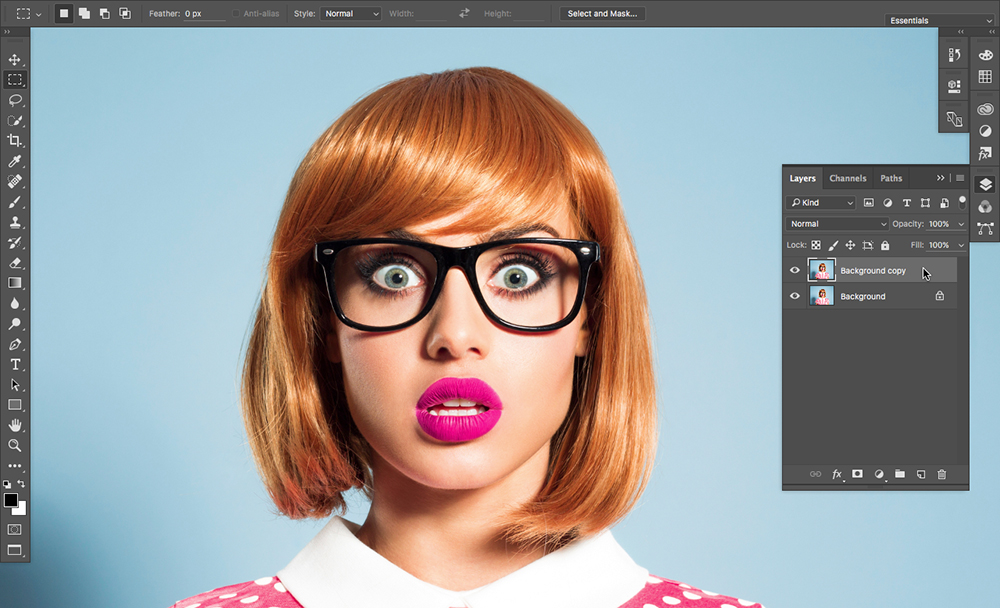
Ezen a ponton, ha meg akarja tartani az eredeti képet, akkor érdemes megismételni a réteget úgy, hogy az eredeti érintetlen portréja legyen, hogy később forduljon. Alternatív megoldásként a réteget olyan intelligens objektumra konvertálhatja, amely lehetővé tenné, hogy újra megnyitja a képet folyékonyságban egy későbbi időpontban, és további módosítsa, vagy egyszerűen visszaállítsa az eredetihez. Most navigáljon Szűrő - & gt; Folyékonyság a folyékony szűrőpanel felemeléséhez.
03. Nagyítsa a szemet
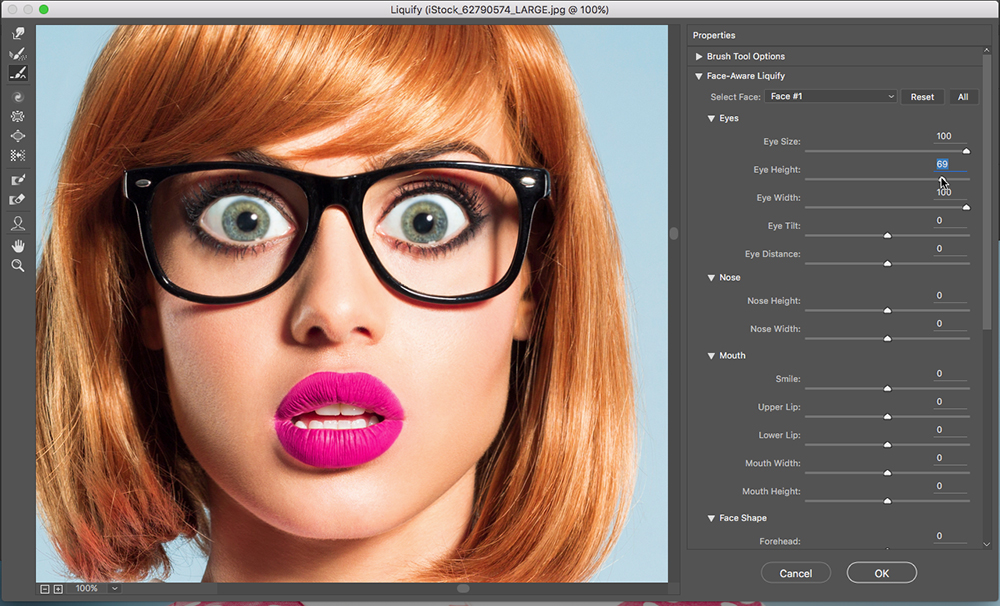
Navigáljon az arcra A tudatos folyékonyságcsökkenés lefelé, majd a szemek leesnek, hogy beállíthassák a szem méretét. A Photoshop automatikusan felismeri az arc megfelelő területét, így egyszerűen állítsa be a csúszkákat a szemmérethez, magassághoz, szélességhez, billentéshez és távolsághoz, amíg elégedett az eredményekkel.
Ha a kompozícióban több mint egy felület van, akkor kiválaszthatja, hogy melyik arcot szeretné beállítani a kiválasztott arc legördülő oldalán.
04. Állítsa be a száját
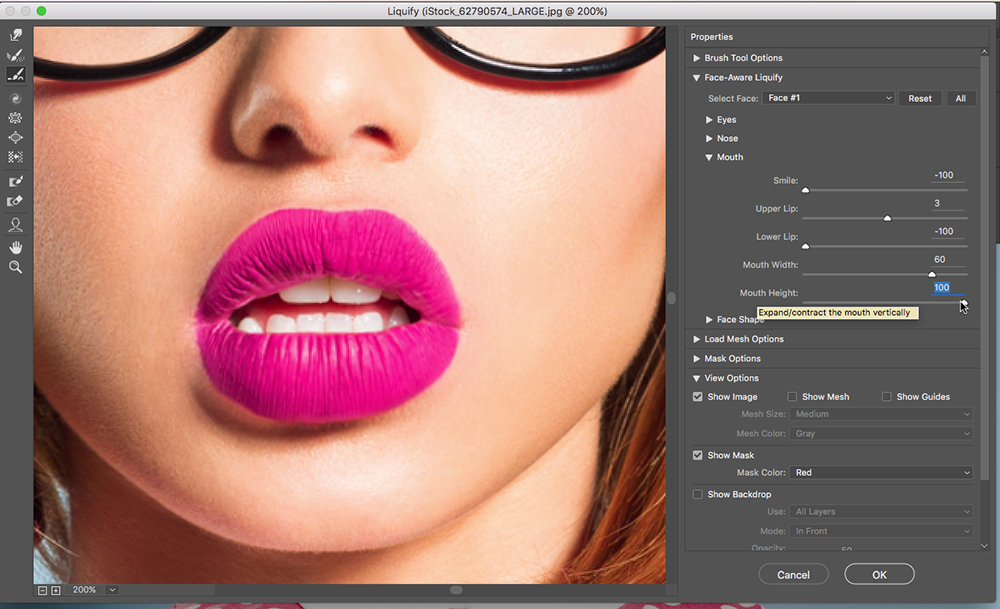
Most lépjen be a szájba, és ismételje meg a csúszkák beállító folyamatot, amikor elmész, amíg boldog vagy. Az általam választott kép jó példa arra, hogy hol van a mosoly rendellenesnek tűnik, ahogy már meglepő pillantása van egy lefelé fordított szájjal. A legfontosabb az, hogy kiemelje és eltúlozza azt a kifejezéseket, amelyeket a téma már hihetőbb megjelenésű.
05. Kézi beállítás
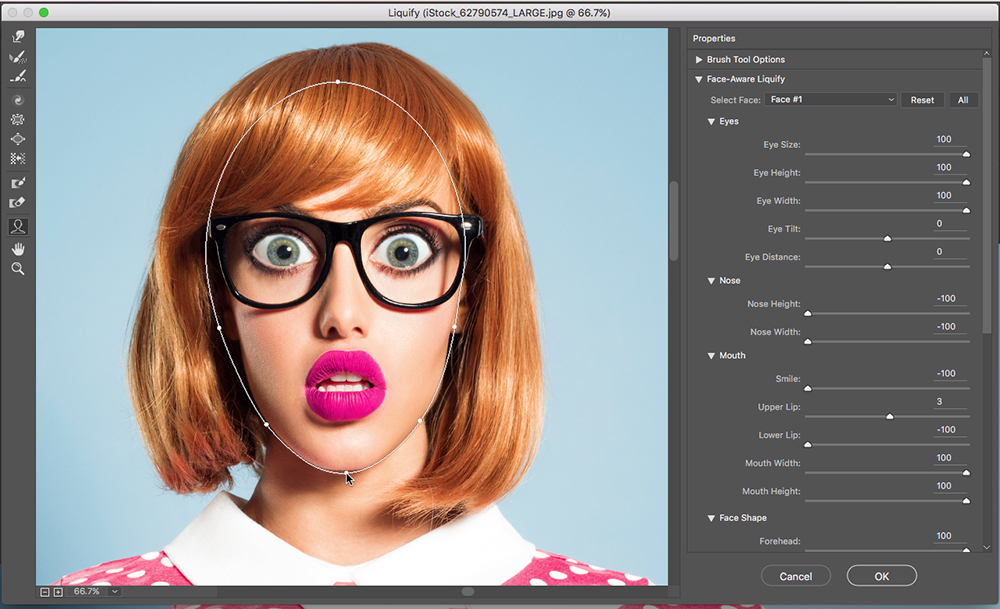
Végül, ha manuálisan szeretné beállítani az alanyok arcát, akkor egyszerűen kattintson a bal oldali szerszámospárt arcjára, és a beállítani kívánt felület területén helyezze át. Ezután kattintson a beállítási eszközökre, és könnyen beállíthatja az arc összes területét. Egyszer boldog, egyszerűen kattintson az OK gombra, és ha megismételte a réteget, akkor könnyedén láthatja az előző és utáni eredményeket.
Természetesen ha tényleg meg akarja torzítani az arcot, akkor újra és újra futtathatja a szűrőt, amíg a tárgy teljesen felismerhetetlen.
kézikönyv - Most Popular Articles
Kezdje el a Babel 7-et
kézikönyv Sep 11, 2025A Javascript egyedülálló az ökoszisztéma szélessége miatt. Míg az új szabványok szintaktikai cukrot adnak hozzá, a bö..
Affinity Designer: Hogyan kell használni a toll eszközt
kézikönyv Sep 11, 2025Kis bevezetésre van szüksége, de affinitás tervező a vektoros művészeti szerkesztési eszközök csomagja Mac / Windows és most is a ipad . Ez Grafikus tervezé..
Hogyan kell beállítani a helyszíni témákat CSS változókkal
kézikönyv Sep 11, 2025A CSS egyéni tulajdonságait, amelyeket általában CSS-változóknak neveznek, minden nagyobb modern böngésző támogatja. Ez..
Hogyan készítsünk üvegeket az akvarellal
kézikönyv Sep 11, 2025Ehhez a műhelyhez lépésről lépésre lépek az egyik festményemen keresztül - mindent lefedve a koncepció vázlata ..
Hogyan kell dolgozni a HTML videóval
kézikönyv Sep 11, 2025Mozgassa a YouTube-ot ... a & lt; video & gt; elem és egy kicsit JavaScript , elkezdheti létrehozni saj�..
Hozzon létre egy Cinemagrothot a Photoshop 60 másodperc alatt
kézikönyv Sep 11, 2025Szeretném, ha felvennél egy új készséget, de úgy tűnik, hogy megtalálja az időt, hogy leüljön és tanuljon? Adobe Hogy most lejátszási lista legyen lehet, hogy csa..
Hogyan mozoghat a Daz Studio és a Cinema 4D
kézikönyv Sep 11, 2025A programok közötti mozgások zavarosak lehetnek. Én általában négy élelmiszercsoportba tartok - Cinema 4D, ZBRUSH, DAZ st..
A 3D-s ventilátor művészet mestere
kézikönyv Sep 11, 2025Miután figyelte az első szezont a TV-sorozat Daredevil, tudtam, hogy meg kell tennem a saját 3D Art A Daredevil..
Kategóriák
- AI és Gépi Tanulás
- AirPods
- Amazon
- Amazon Alexa & Amazon Echo
- Amazon Alexa & Amazon Echo
- Amazon Tűz TV
- Az Amazon Prime Videó
- Android
- Android Telefonok & Tabletta
- Android Telefonok és Táblagépek
- Android TV
- Az Apple
- Az Apple App Store
- Az Apple HomeKit & Apple HomePod
- Az Apple Zene
- Az Apple TV
- Az Apple Watch
- Alkalmazások és Web Apps
- Alkalmazások és Webalkalmazások
- Hang
- Chromebook & Chrome OS
- Chromebook és Chrome OS
- Chromecast
- A Cloud & Internet
- Felhő és Internet
- Felhő és Internet
- Számítógépes Hardver
- Számítógép Története
- Cord Cutting & Streaming
- Zsinórvágás és Streaming
- Discord
- Disney +
- DIY
- Elektromos Járművek
- EReaders
- Alapvető Tudnivalók
- Magyarázó
- Szerencsejáték
- Általános
- A Gmail
- A Google
- A Google Asszisztens és A Google Nest
- Google Assistant és A Google Nest
- A Google Chrome
- A Google Docs
- A Google Drive-ban
- A Google Maps
- A Google Play Store
- A Google Táblázatok
- A Google Diák
- A Google TV
- Hardver
- HBO Max
- Kézikönyv
- Hulu
- Internet Slang & Rövidítések
- IPhone & IPad
- Kindle
- Linux
- A Mac
- Karbantartás és Optimalizálás
- A Microsoft Él
- A Microsoft Excel
- A Microsoft Office
- A Microsoft Outlook
- A Microsoft PowerPoint
- A Microsoft Csapatok
- Microsoft Word
- A Mozilla Firefox
- Netflix
- Nintendo Kapcsoló
- Paramount +
- PC Gaming
- Peacock
- A Fénykép
- A Photoshop
- PlayStation
- Adatvédelmi és Biztonsági
- Adatvédelem és Biztonság
- Adatvédelem és Biztonság
- A Termék Roundups
- Programozás
- Raspberry Pi
- Roku
- Safari
- Samsung Telefonok & Tabletta
- Samsung Telefonok és Táblagépek
- Slack
- Smart Home
- Snapchat
- Social Media
- Hely
- Spotify
- Tapló
- Hibaelhárítás
- TV
- -en
- Video Games
- Virtuális Valóság
- A VPN-ek
- Web Böngészők
- Wifi & Routerek
- Wifi és útválasztók
- A Windows
- A Windows 10
- A Windows 11
- A Windows 7
- Xbox
- A YouTube & YouTube TV
- YouTube és YouTube TV
- Nagyítás
- Magyaráz







